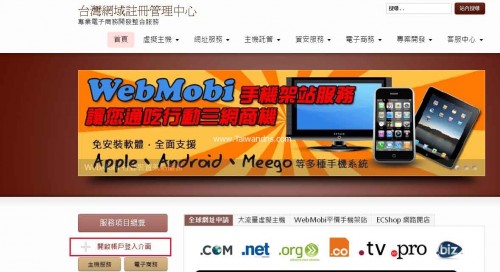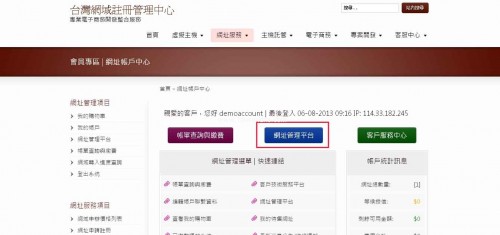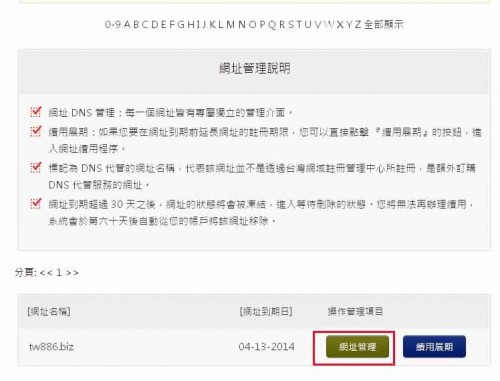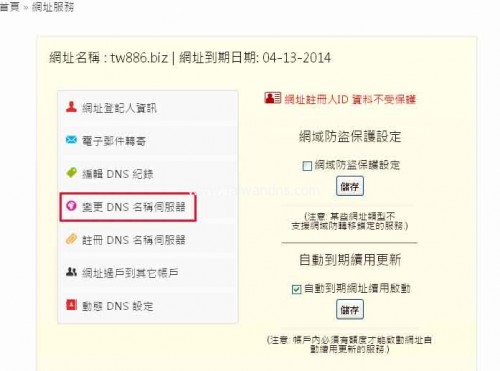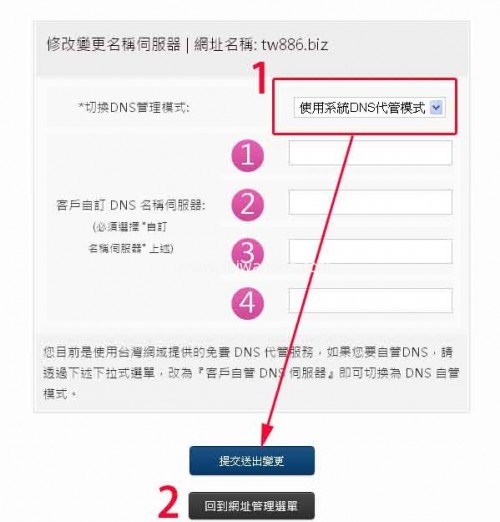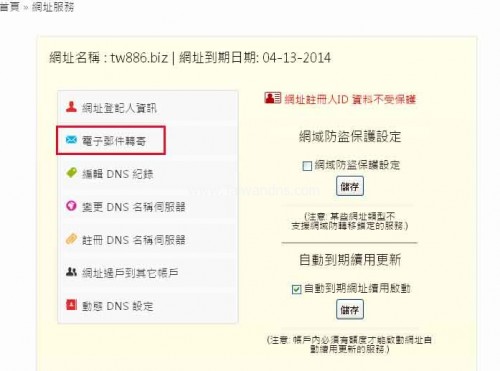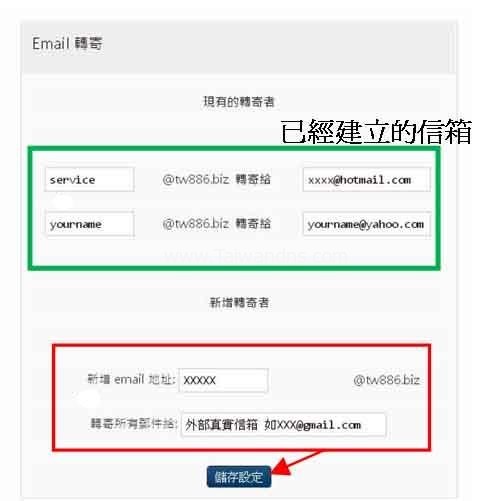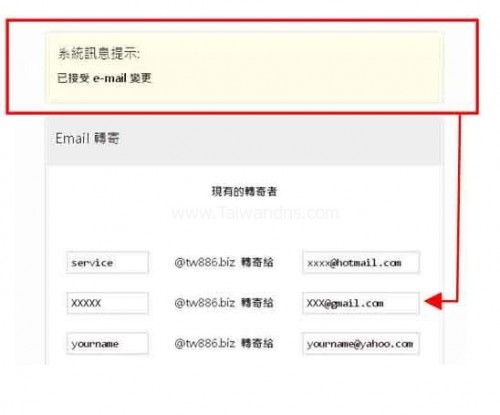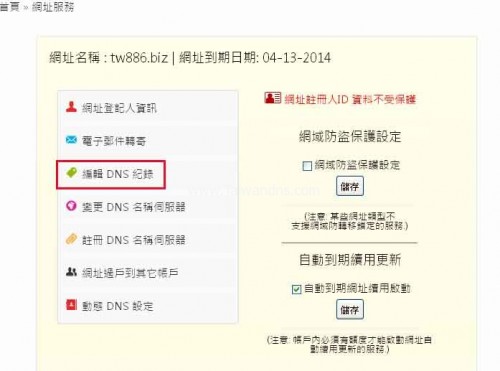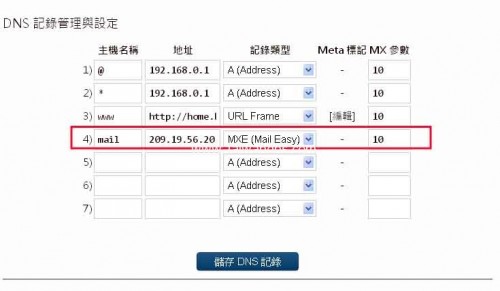我在台灣網域註冊管理中心申請了網址,該如何設定網址免費提供的轉信服務呢?
使用範圍說明:當您沒有要架設郵件伺服器。您需要設定網址的信箱例如是 xxxx@yourname.com 的信箱,當收到任何郵件時,幫您將郵件轉寄至您真實存在的另一個信箱上。例如是 Gmail 或者其他 ISP 業者所提供的免費信箱 ( msa.hinet.net 或 @hotmail.com ) , 您可以使用免費的 DNS 代管服務,即可啟用郵件轉寄的服務。
1 第一步 : 登入網址管理平台
顯示登入網址管理平台的步驟
當您欲管理網址的指向時,請開啟您的瀏覽器,先至台灣網域註冊管理中心網站 http://www.taiwandns.com,登入到您的網址管理平台。

本處輸入您的帳號與密碼,如果您忘記了您的登入密碼,您亦可以點擊本頁面中 忘記登入密碼 輸入您的帳號以及您原本於本系統註冊時使用的信箱,系統會自動重設一組登入密碼,並 Email 到您的信箱。

登入後點擊

本頁面會列出所有您帳號下已經註冊的網址名稱以及每個網址的狀態與到期日期。包含各網址的管理介面連結。請依照您要管理的網址名稱,點擊”網址管理”項目 ,進入網址的管理介面。

2 在網址管理平台中,請選擇 變更名稱伺服器 確認網址設定為 DNS 代管模式。

請參考下圖, 確認網址 DNS 伺服器設定值為 使用系統DNS代管模式 無誤後請點擊『回到管理選單』。

3 回到網址管理平台後,並點選電子郵件轉寄項目,如下圖所示。

4 隨即出現Email轉寄畫面,您可以新增轉寄者於下方新增email地址處填入您欲轉寄的信箱,轉寄所有郵件給填入您欲收信的ISP信箱,接下來按下儲存設定鈕即可完成設定。

5 確定畫面出現已接受e-mail變更字樣,即可新增完成,如下圖所示。(最多可新增100組郵件轉寄)

6 回到網址管理平台後,並點選”編輯DNS記錄”項目後,可看到一筆MXE記錄,請勿刪除